Indholdsfortegnelse:
- Hvad skal jeg gøre, hvis iPhone eller iPad-aktivering mislykkes
- Årsager til aktiveringsfejl
- Hvad skal jeg gøre, hvis aktiveringen mislykkes

Video: Aktivering Af IPhone, IPad Mislykkedes - Hvad Skal Jeg Gøre?

2024 Forfatter: Bailey Albertson | [email protected]. Sidst ændret: 2023-12-17 12:56
Hvad skal jeg gøre, hvis iPhone eller iPad-aktivering mislykkes

Apples smartphones og tablets har altid været af høj kvalitet og brugervenlighed. Den konstante forbedring af iOS-systemet har gjort det intuitivt. Selv de mest erfarne brugere støder dog undertiden på aktiveringsfejl på iPhone og iPad. Lad os overveje de vigtigste årsager til, at gadgets aktiveres, og hvordan man løser problemet.
Årsager til aktiveringsfejl
Problemer med at aktivere enheder er ikke ualmindelige. Men gå ikke i panik, og returner straks din smartphone til en butik eller et servicecenter. En fejl under opsætning af en iPhone eller iPad kan være forårsaget af:
- manglende forbindelse til et trådløst netværk
- overbelastning / inoperabilitet af Apple-servere eller blokering af muligheden for at oprette forbindelse til dem;
- forkert format på SIM-kortet, dets skade eller banale fravær.
Hvad skal jeg gøre, hvis aktiveringen mislykkes
Typisk forklarer fejlteksten, der vises på gadgets skærm, hvorfor aktiveringen mislykkedes. Dette giver dig mulighed for at vælge den bedste måde at løse problemet på for hver specifik situation.

Manglende adgang til aktiveringsserveren kan være en af årsagerne til problemet
Skift trådløst netværk
At kontrollere helbredet og kvaliteten af den Wi-Fi-forbindelse, du har forbindelse til, er den første og mest oplagte handling, når iPhone / iPad-aktivering mislykkes. Det er muligt, at enheden på grund af ustabilitet i netværket ikke kunne oprette forbindelse til Apples servere på det rigtige tidspunkt. Hvis der ikke blev registreret afbrydelser i forbindelsen, og smartphonen eller tabletten stadig viser en aktiveringsfejl, kan du prøve at ændre det trådløse netværk. Faktum er, at der er routere, der blokerer adgangen til en Apple-enhed til virksomhedens servere. Oprettelse af forbindelse til et andet fungerende Wi-Fi kan hjælpe i dette tilfælde.
Aktivering af iPhone / iPad via iTunes
Denne metode er nyttig i tilfælde af problemer med det trådløse netværk og fraværet af alternative forbindelser. Det udføres i et par enkle trin:
- Download og installer iTunes-appen.
- Start iTunes.
- Tilslut din smartphone / tablet til din pc ved hjælp af et USB-kabel.
- Applikationen viser en meddelelse om, at enheden er låst op. Klik på "Fortsæt".
-
På den viste registreringsside skal du vælge "Konfigurer som ny".

Aktivering af iPhone / iPad via iTunes Vælg "Konfigurer som nyt" på registreringssiden
- Synkroniseringsprocessen starter. Vent til det slutter.
- Udfør den indledende opsætning af din iPhone / iPad uden at frakoble den fra din computer.
Installation af et SIM-kort
I et forsøg på at afprøve alle mulighederne for deres nye smartphone så hurtigt som muligt, udfører nye iPhone-brugere ofte sin oprindelige opsætning i en fart og glemmer at indsætte et SIM-kort. I dette tilfælde er det efter en aktiveringsfejl nok bare at indsætte SIM-kortet i enheden. Aktiveringsprocessen fortsætter automatisk, og du behøver ikke genstarte din iPhone.

Forkert format på SIM-kortet, dets beskadigelse eller trivielle fravær kan medføre aktiveringsfejl
Men hvis aktiveringen mislykkedes med det installerede SIM-kort, skal du kontrollere dets ydeevne eller bruge et ekstra.
Gendannelse af iPhone / iPad ved hjælp af iTunes
I langt de fleste tilfælde løser ovenstående manipulationer problemet med Apple-aktiveringsfejl. Men der er også en mere radikal metode - gendannelse via iTunes. Oftest anvendes det til, når der er en aktiveringsfejl efter nulstilling af en smartphone eller tablet til fabriksindstillinger. Genopretning udføres som følger:
- Start iTunes på pc.
- Mens du holder Hjem- og tænd / sluk-knappen nede, skal du slutte enheden til din computer via USB.
-
Når applikationen genkender gadgeten i gendannelsestilstand, skal du klikke på knappen "Gendan".

Gendannelse af iPhone / iPad ved hjælp af iTunes Gendannelse via iTunes benyttes i tilfælde, hvor der opstod en aktiveringsfejl, efter at enheden blev nulstillet til fabriksindstillingerne.
Video: hvad skal jeg gøre med en fejl, når du aktiverer iPhone / iPad
Selv de mest stabile operativsystemer går nogle gange ned. iOS er ingen undtagelse. En fejl ved aktivering af Apple-smartphones og -tablets kan forekomme af flere årsager, herunder manglen på en permanent trådløs forbindelse til netværket og et afinstalleret SIM-kort. Selv de mest uerfarne iPhone- og iPad-ejere kan dog løse et sådant problem, da det ikke kræver nogen specielle færdigheder eller dyb viden inden for IT.
Anbefalede:
Sådan Fjerner Du Forbindelse Til IPhone Fra Apple ID: Sådan Slettes Apple ID-konto På IPad, IPhone Og Andre Enheder, Instruktioner

Sådan fjerner du et Apple-id eller fjerner linket til din konto fra en Apple-enhed. Rengøring af iCloud af personlige oplysninger. Opdaterede instruktioner med fotos og videoer
Skal Jeg Vaske Nødder Og Tørrede Frugter, Før Jeg Spiser

Hvorfor skal du vaske nødder og tørrede frugter, før du spiser?
Skal Jeg Slukke For Køleskabet, Når Jeg Er På Ferie?
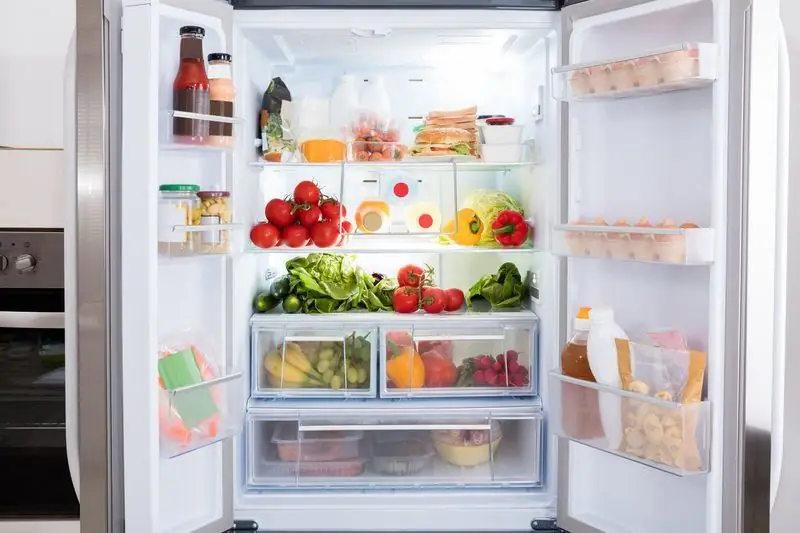
Hvorfor skal du slukke for køleskabet, hvis du forlader hjemmet i lang tid. Hvad kan der ske, hvis du lader enheden være tændt. Sådan slukkes køleskabet korrekt
Skal Jeg Vaske æg Før Madlavning Og Opbevaring, Også I Køleskabet?

Skal jeg vaske kyllingæg før madlavning, før opbevaring og efter køb, inden jeg slår og i andre tilfælde. Hvad påvirker vask
Når Jeg Forlader Hjemmet, Lukker Jeg Altid Vaskemaskinen - Bitter Erfaring Lært

Hvorfor skal du altid lukke din vaskemaskine, når du forlader hjemmet
